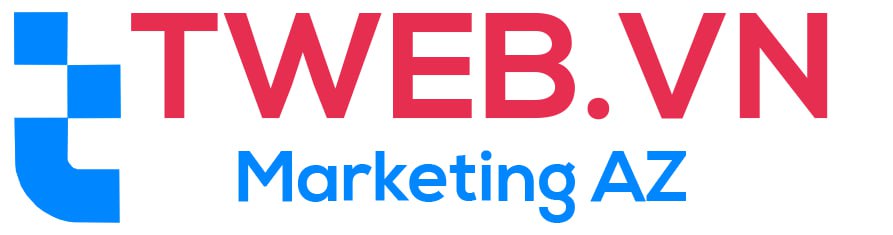Blog
Bookmark Là Gì? Hướng Dẫn Cách Lưu Và Sử Dụng Bookmark
Trong thời đại số hóa, việc truy cập thông tin nhanh chóng và thuận tiện là yếu tố quan trọng đối với người dùng internet. Bookmark, hay còn gọi là dấu trang, là một công cụ đắc lực giúp bạn lưu trữ và truy cập nhanh chóng vào các trang web yêu thích. Bài viết này sẽ giúp bạn hiểu rõ hơn về Bookmark là gì, công dụng của nó và hướng dẫn chi tiết cách lưu và sử dụng Bookmark trên trình duyệt Chrome.
Bookmark là gì?
Bookmark, dịch sang tiếng Việt là “dấu trang,” là một tính năng có sẵn trên các trình duyệt web cho phép người dùng lưu lại các trang web yêu thích hoặc những trang họ muốn truy cập lại sau này. Khi sử dụng Bookmark, bạn không cần phải nhớ URL (đường dẫn) của trang web mà chỉ cần lưu nó lại bằng cách đánh dấu. Sau đó, bạn có thể mở lại trang đó bất cứ lúc nào chỉ với một cú nhấp chuột.
Ví dụ, nếu bạn đang tìm kiếm một bài viết quan trọng hay một tài liệu trực tuyến mà bạn muốn tham khảo nhiều lần, bạn chỉ cần lưu nó vào Bookmark và dễ dàng truy cập sau này mà không cần tìm kiếm lại từ đầu.
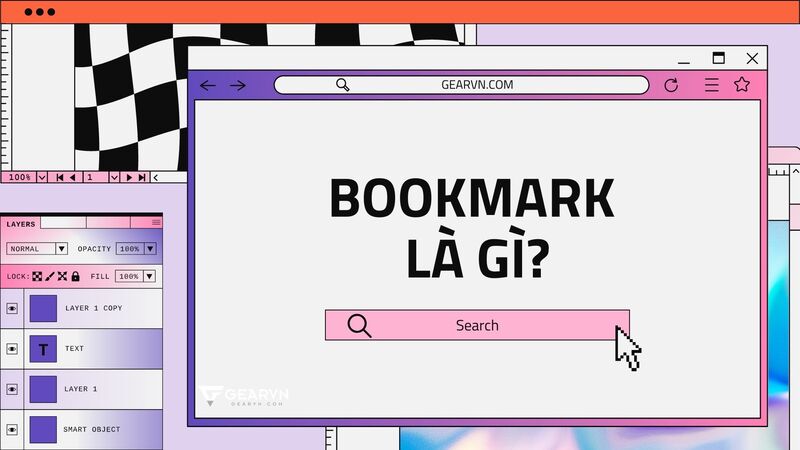
Bookmark có công dụng gì?
Bookmark không chỉ đơn thuần là một công cụ lưu trữ trang web, mà nó còn mang lại nhiều lợi ích thiết thực cho người dùng, đặc biệt là những ai thường xuyên làm việc trên internet. Dưới đây là một số công dụng chính của Bookmark:
- Tiết kiệm thời gian: Với Bookmark, bạn có thể truy cập nhanh vào các trang web quan trọng mà không cần phải gõ lại URL hoặc tìm kiếm qua các công cụ tìm kiếm. Điều này đặc biệt hữu ích khi bạn làm việc với nhiều tài liệu hoặc trang web khác nhau trong một thời gian dài.
- Tổ chức thông tin hiệu quả: Bookmark cho phép bạn sắp xếp và quản lý các trang web đã lưu trữ theo thư mục hoặc theo chủ đề. Bạn có thể tạo các thư mục khác nhau cho từng loại nội dung như công việc, học tập, giải trí, giúp dễ dàng tìm kiếm và truy cập khi cần.
- Tránh mất dữ liệu: Nếu bạn đóng trình duyệt hoặc tắt máy tính mà chưa lưu trang web lại, bạn có thể mất dấu trang và phải tìm kiếm lại từ đầu. Bookmark giúp bạn lưu giữ các trang quan trọng và đảm bảo rằng bạn có thể truy cập chúng bất cứ lúc nào, ngay cả khi bạn đã đóng trình duyệt.
- Đồng bộ hóa trên nhiều thiết bị: Với các trình duyệt hiện đại, bạn có thể đồng bộ hóa Bookmark trên nhiều thiết bị khác nhau, từ máy tính đến điện thoại di động. Điều này giúp bạn dễ dàng truy cập các trang web yêu thích từ bất kỳ đâu và bất kỳ lúc nào.
Cách lưu Bookmark trên trình duyệt Chrome
Google Chrome là một trong những trình duyệt phổ biến nhất hiện nay, và việc lưu Bookmark trên Chrome rất đơn giản. Dưới đây là hướng dẫn chi tiết cách lưu Bookmark trên trình duyệt này:
- Truy cập vào trang web bạn muốn lưu: Mở trình duyệt Chrome và truy cập vào trang web mà bạn muốn đánh dấu.
- Sử dụng biểu tượng sao: Nhìn lên thanh địa chỉ (nơi bạn nhập URL), bạn sẽ thấy một biểu tượng ngôi sao ở phía bên phải. Đây là biểu tượng của Bookmark. Nhấp vào biểu tượng này để mở cửa sổ tùy chọn Bookmark.
- Chọn thư mục lưu trữ: Sau khi nhấp vào biểu tượng sao, một cửa sổ nhỏ sẽ xuất hiện cho phép bạn chọn tên cho Bookmark và thư mục mà bạn muốn lưu trang web. Bạn có thể chọn một thư mục có sẵn hoặc tạo một thư mục mới bằng cách nhấp vào “Thêm thư mục mới.”
- Xác nhận lưu Bookmark: Sau khi đặt tên và chọn thư mục, nhấp vào “Xong” để lưu Bookmark. Trang web của bạn bây giờ đã được lưu và có thể truy cập lại dễ dàng từ danh sách Bookmark.

Cách mở Bookmark đã lưu trên Chrome
Sau khi đã lưu trang web vào Bookmark, bạn có thể mở lại chúng một cách dễ dàng. Dưới đây là các bước để mở Bookmark đã lưu trên Chrome:
- Truy cập vào thanh Bookmark: Trên Chrome, thanh Bookmark nằm ngay dưới thanh địa chỉ. Nếu bạn không thấy thanh này, hãy nhấn Ctrl + Shift + B để hiển thị hoặc ẩn thanh Bookmark.
- Nhấp vào Bookmark cần mở: Tất cả các Bookmark đã lưu sẽ hiển thị trên thanh này hoặc trong mục “Các thư mục khác” (Other bookmarks). Chỉ cần nhấp vào Bookmark bạn muốn mở, trang web sẽ được tải lại ngay lập tức.
- Sử dụng quản lý Bookmark: Nếu bạn có quá nhiều Bookmark và muốn tìm kiếm nhanh, hãy nhấp vào biểu tượng ba dấu chấm ở góc trên bên phải của trình duyệt, sau đó chọn “Dấu trang” (Bookmarks) > “Quản lý dấu trang” (Bookmark manager). Tại đây, bạn có thể duyệt qua tất cả các Bookmark, sắp xếp, chỉnh sửa hoặc tìm kiếm theo tên.
Cách lưu nhiều Tab trong cùng một thư mục Bookmark
Trong trường hợp bạn đang làm việc với nhiều Tab cùng lúc và muốn lưu lại tất cả các Tab này trong cùng một thư mục Bookmark, Chrome cung cấp một tính năng tiện lợi giúp bạn làm điều đó chỉ với vài bước đơn giản:
- Mở tất cả các Tab cần lưu: Đảm bảo rằng tất cả các Tab bạn muốn lưu đều đang mở trên trình duyệt.
- Chuột phải lên bất kỳ Tab nào: Sau đó chọn “Đánh dấu tất cả các thẻ…” (Bookmark all tabs…).
- Chọn thư mục lưu trữ: Một cửa sổ sẽ hiện ra cho phép bạn chọn thư mục để lưu các Tab này. Bạn có thể chọn một thư mục hiện có hoặc tạo thư mục mới để tổ chức chúng.
- Xác nhận lưu Bookmark: Sau khi chọn thư mục, nhấp vào “Lưu” (Save). Tất cả các Tab hiện tại sẽ được lưu vào thư mục Bookmark đã chọn, và bạn có thể mở lại chúng bất kỳ lúc nào bằng cách truy cập thư mục này trong danh sách Bookmark.
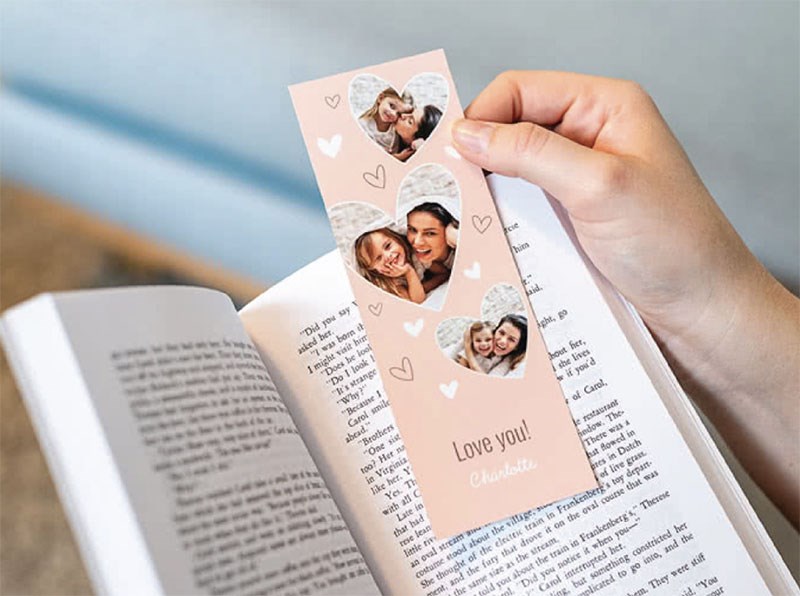
Tổng kết
Bookmark là một công cụ hữu ích giúp bạn tiết kiệm thời gian, tổ chức thông tin và bảo vệ dữ liệu khi duyệt web. Với Chrome, việc lưu và quản lý Bookmark trở nên đơn giản và dễ dàng, giúp bạn truy cập nhanh chóng vào các trang web quan trọng mà không cần phải tìm kiếm lại từ đầu. Bằng cách áp dụng những hướng dẫn trên, bạn sẽ tận dụng được tối đa công dụng của Bookmark trong quá trình làm việc và học tập. Hãy nhớ rằng, tổ chức Bookmark một cách khoa học và nhất quán không chỉ giúp bạn quản lý thông tin hiệu quả mà còn tạo ra một trải nghiệm duyệt web thuận tiện và tối ưu hơn.

Trương Hoàng Dũng, CEO và nhà sáng lập của Tweb.vn, là một trong những gương mặt tiêu biểu trong lĩnh vực công nghệ tại Việt Nam. Với hơn một thập kỷ kinh nghiệm trong việc phát triển và quản lý các giải pháp công nghệ, anh đã mang đến cho thị trường nền tảng thiết kế website thông minh và tiện lợi, giúp hàng nghìn doanh nghiệp vừa và nhỏ xây dựng thương hiệu trực tuyến một cách hiệu quả. Không chỉ chú trọng đến chất lượng dịch vụ, Trương Hoàng Dũng còn luôn đổi mới, đưa ra các tính năng tối ưu SEO, bảo mật cao và dễ dàng sử dụng. Tầm nhìn của anh là giúp mọi doanh nghiệp có thể tự tin bước vào kỷ nguyên số mà không cần đến các kiến thức phức tạp về lập trình.
#ceotwebvn #admintwebvn #ceotruonghoangdung #authortwebvn
Thông tin liên hệ:
- Website: https://tweb.vn/
- Email: truonghoangdung.tweb@gmail.com
- Địa chỉ: 86 Đ. Thành Thái, Phường 12, Quận 10, Hồ Chí Minh, Việt Nam